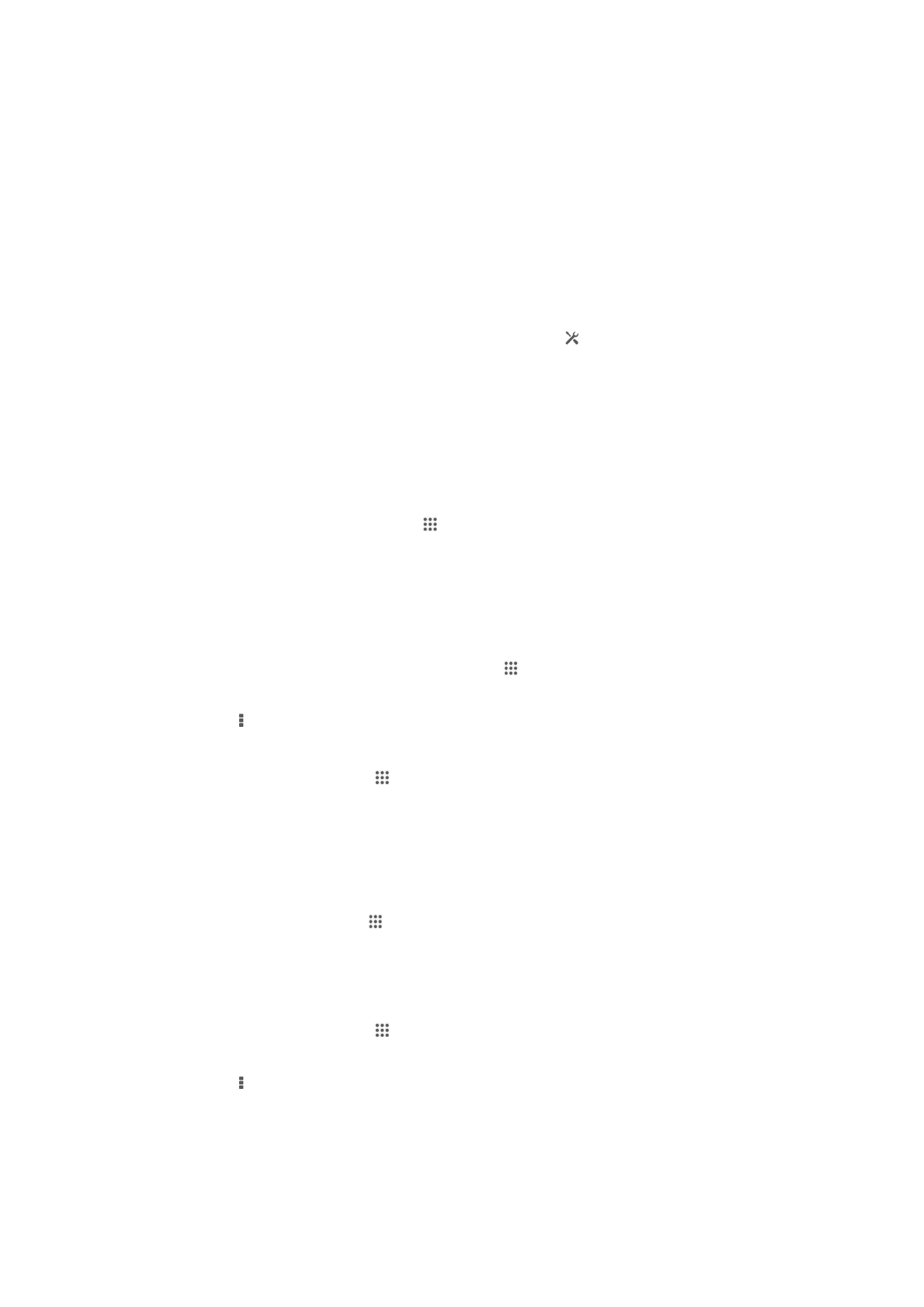
Sinhronizacija sa Google™ uslugama
Sinhronizujte uređaj sa različitim Google™ uslugama radi ažuriranja uređaja, bez
obzira sa kog uređaja koristite Google™ nalog. Na primer, možete sinhronizovati
kontakte, Gmail™ i podatke kalendara.
Podešavanje Google™ naloga za usklađivanje
1
Iz prikaza Početni ekran, tapnite na .
2
Tapnite na Podešavanja > Dodaj nalog > Google.
3
Sledite čarobnjak za registraciju da biste kreirali Google™ nalog ili se prijavite
ako već imate nalog.
4
Tapnite na novokreirani Google™ nalog, a zatim tapnite na stavke koje želite da
uskladite.
Ručno sinhronizovanje sa Google™ nalogom
1
Na ekranu Početni ekranikonu ekrana aplikacije .
2
Tapnite na Podešavanja > Google.
3
Tapnite na Google™ nalog koji želite da sinhronizujete.
4
Pritisnite , a zatim tapnite na Sinhronizuj odmah.
Sinhronizacija aplikacije sa Google™ nalogom
1
Sa Početni ekran, tapnite na .
2
Tapnite na Podešavanja > Google.
3
Tapnite na Google™ nalog koji želite da sinhronizujete. Pojavljuje se lista
aplikacija koje se mogu sinhronizovati sa Google nalogom.
4
Tapnite na aplikaciju koju želite da sinhronizujete sa izabranim Google
nalogom.
Sinhronizacija podataka veb pregledača
1
Iz Početni ekran, tapnite na .
2
Tapnite na Podešavanja > Google.
3
Tapnite na Google™ nalog koji želite sinhronizovati, a zatim tapnite na
Pregledač usklađivanja
.
Uklanjanje Google™ naloga
1
Sa Početni ekran, tapnite na .
2
Tapnite na Podešavanja > Google.
3
Tapnite na Google™ nalog koji želite da uklonite sa liste naloga.
4
Pritisnite , a zatim tapnite na Ukloni nalog.
5
Tapnite Ukloni nalog ponovo za potvrdu.
103
Ovo je Internet verzija ove publikacije. © Štampajte samo za privatnu upotrebu..